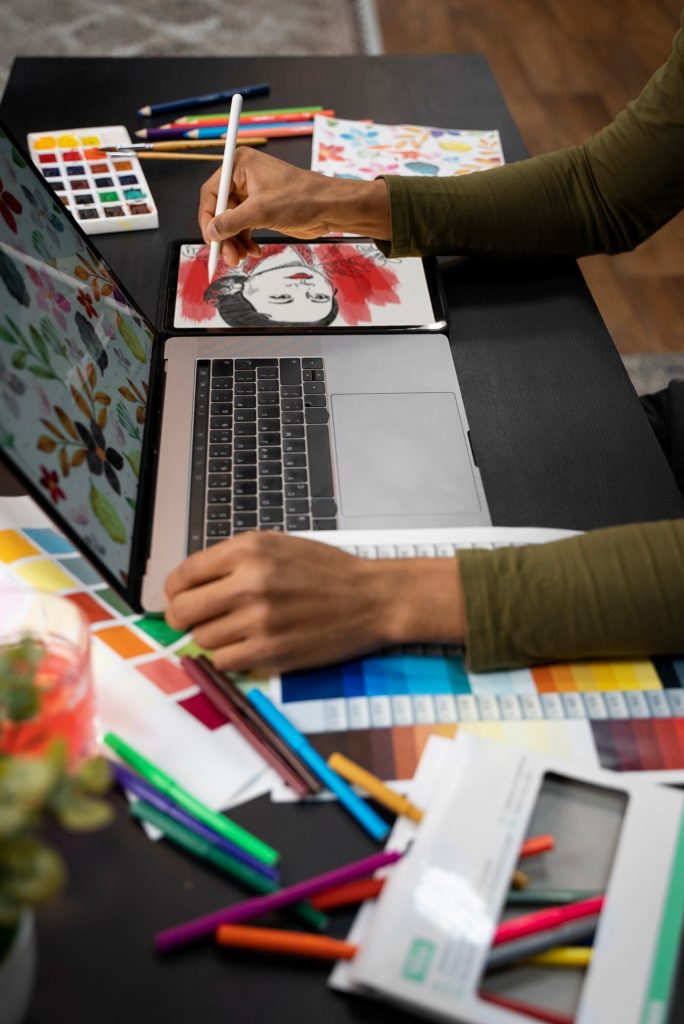Es posible que seas propietario de un teléfono móvil Xiaomi y hayas estado experimentando un problema grave en tu dispositivo: la aplicación MSA está mostrando múltiples errores y se niega a funcionar. ¿Te encuentras en esta situación? A continuación, te mostraremos todas las soluciones que puedes llevar a cabo.
Android está experimentando algunos problemas debido a una actualización defectuosa de uno de sus componentes, WebView. Esta aplicación está causando el cierre de otras aplicaciones, fallos en el teléfono e inestabilidad, lo cual también afecta a los dispositivos Xiaomi: los propietarios de teléfonos de esta marca están experimentando el cierre de MSA, el software encargado de mostrar anuncios en MIUI (recomendaciones en carpetas, en el analizador de aplicaciones, etc). ¿Te encuentras también sufriendo este error? Veamos cómo solucionarlo.
El culpable detrás del error de MSA es WebView
Recientemente, se ha descubierto que hay un componente en Android que tiende a provocar errores en otras partes del sistema. Este componente es WebView, un módulo de Google Chrome que se encarga de facilitar la carga de páginas web en las aplicaciones que no son navegadores. Dado que la mayoría de las aplicaciones permiten abrir enlaces web sin salir de ellas (como Gmail, Twitter, Outlook, etc), si WebView no puede ejecutarse correctamente, las aplicaciones tampoco podrán hacerlo. Esto también afecta a MSA.
Como mencionamos anteriormente, la aplicación MSA es la encargada de mostrar publicidad en los teléfonos Xiaomi. Es un software integrado en el sistema, por lo que no puede desinstalarse. Sin embargo, se cierra constantemente y se niega a funcionar, lo cual es un problema que está ocurriendo en muchos dispositivos Xiaomi.
La solución a los problemas de MSA implica arreglar Android System WebView. Veamos cómo hacerlo:
- Abre Google Play, ingresa aquí (o busca WebView) y verifica que tengas la versión más reciente.
- Actualiza Google Chrome, en caso de que haya una actualización pendiente.
- Reinicia tu dispositivo Xiaomi.
Google lanza actualizaciones con frecuencia para WebView y Google Chrome: si no tenías estas aplicaciones actualizadas, MSA dejará de cerrarse una vez que instales las nuevas versiones en tu dispositivo Xiaomi. Sin embargo, si sigues experimentando el error «MSA sigue sin funcionar», deberás seguir probando otras soluciones.
- Accede a la configuración de tu dispositivo Xiaomi y ve a «Aplicaciones».
- Selecciona «Mostrar todas las aplicaciones».
- Encuentra «Android System WebView» y accede a su configuración.
- Detén forzosamente WebView y, a continuación, desinstala las actualizaciones de la aplicación. WebView volverá a la versión original con la que el teléfono fue lanzado.
- Reinicia tu dispositivo Xiaomi.
Después de reiniciar tu Xiaomi, es improbable que el error de MSA vuelva a aparecer. Puedes actualizar WebView directamente desde Google Play. La versión descargada no debería presentar problemas.
Qué hacer si Android System WebView está desactivado
Generalmente, los dispositivos Xiaomi utilizan Android System WebView como módulo de navegación en las aplicaciones. Sin embargo, puede suceder que Google Chrome se encargue de esta función, ya que WebView es una versión reducida de Chrome. En este caso, es posible que WebView aparezca como desactivado. Para solucionar el problema de «MSA sigue sin funcionar», se necesitan seguir algunos pasos adicionales.
- Accede a los ajustes de tu Xiaomi, abre Google Chrome y desactiva la aplicación.
- Busca «Android System WebView» en la lista de todas tus aplicaciones y accede a sus ajustes.
- Activa WebView, dirígete a Google Play y asegúrate de que está actualizado.
- Una vez que hayas actualizado WebView, reinicia tu Xiaomi y vuelve a activar Google Chrome.